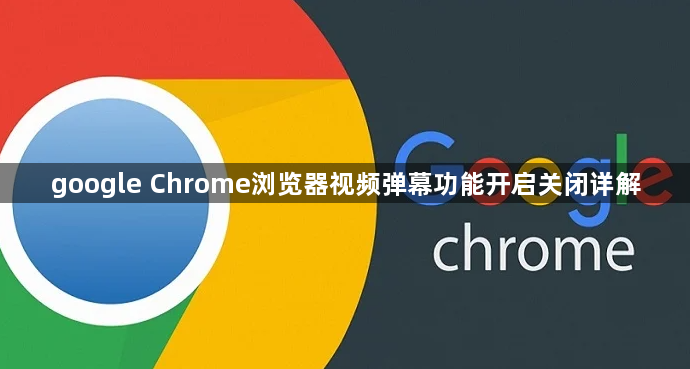
1. 检查并更新浏览器版本:打开Chrome浏览器,点击右上角菜单图标,选择“帮助”→“关于Google Chrome”。若提示有新版本,等待自动更新完成并重启浏览器。确保使用最新版本才能支持实时字幕功能。
2. 开启实时字幕功能:进入设置页面:点击右上角菜单图标,选择“设置”,向下滚动至“高级”选项,点击进入。找到“无障碍”部分,将“实时字幕”开关切换为开启状态。若功能默认开启但未显示,可尝试刷新页面或重启浏览器。
3. 使用实时字幕功能:播放支持字幕的视频时,实时字幕会自动显示在视频窗口下方。调整字幕大小:点击视频右下角的字幕图标,拖动滑块调整字体大小。更改字幕样式:在字幕设置面板中,选择不同的字体、颜色等样式。暂停或隐藏字幕:点击字幕图标,选择“暂停字幕”或“隐藏字幕”。
4. 关闭实时字幕功能:通过设置关闭:进入“设置”→“高级”→“无障碍”,将“实时字幕”开关切换为关闭。通过视频页面关闭:在播放视频时,点击字幕图标,取消勾选“实时字幕”选项。
5. 注意事项:目前实时字幕可能不支持所有视频网站和格式,若无法显示可尝试更换播放器。字幕准确性受音频质量、语言环境等因素影响,可能出现不同步或翻译错误。

